 日期处理
日期处理
# 使用场景
在制作工作表时,经常需要针对日期做相应的处理,例如输入当前日期、日期数据转换等,下面我们就看看如何在Excel中快速处理日期
# 录入当前日期
1、选择要录入当前日期的单元格,支持批量选择后插入当前日期
2、点击录入当前日期菜单,就可以看到所选择的单元格已经是当前日期了,如下图
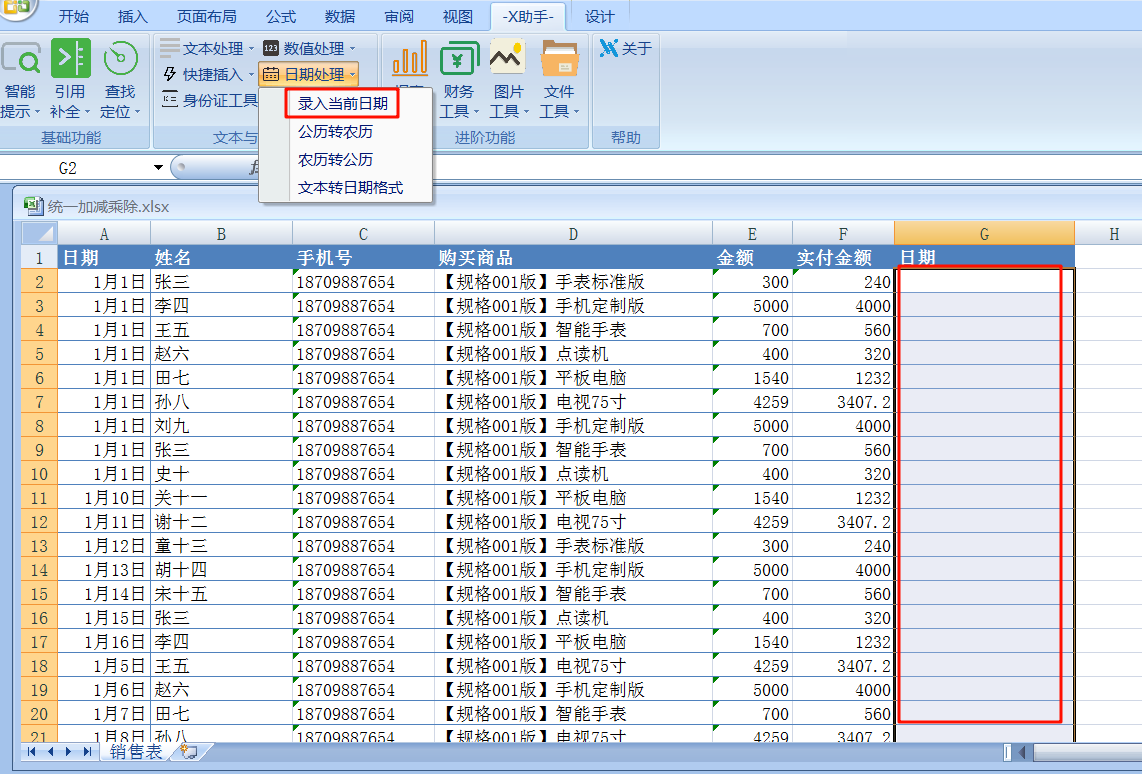
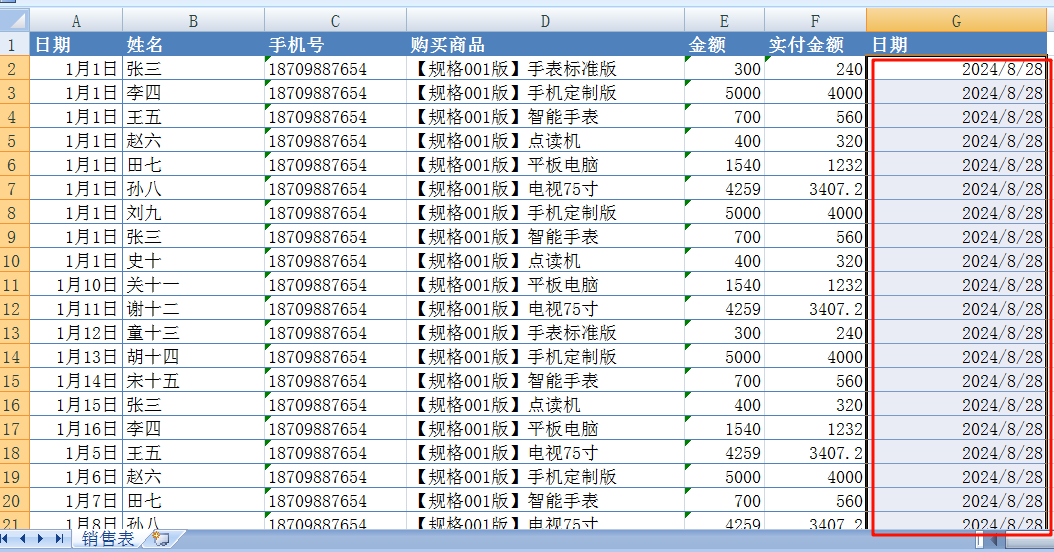
# 公历转农历
1、选择要转农历的单元格数据
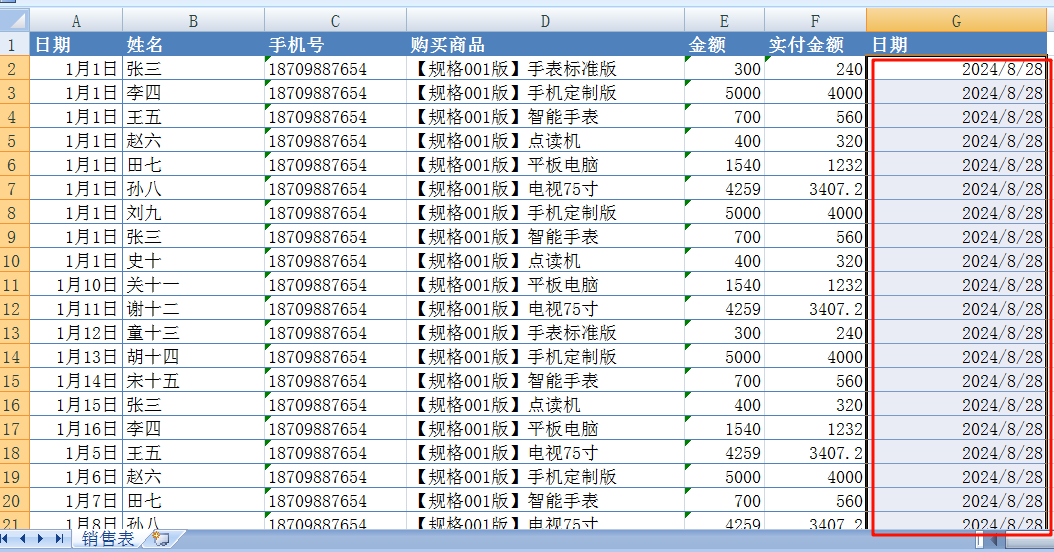
2、点击公历转农历菜单,转换成功后会在选择的单元格后新生成一列转换成功后的数据


# 农历转公历
与上面介绍的公历转公历功能类似
1、选择要转换的单元格数据
2、点击农历转公历菜单,转换成功后会在选择的单元格后面新生成一列转换成功后的数据
# 文本转日期格式
在Excel制表过程中,我们经常需要利用Excel自带的筛选功能对日期数据进行筛查,但是如果日期是文本格式的内容,则Excel自带的筛选将会失效,这个时候我们就可以将文本批量转换成日期格式
1、选择要转换的文本日期单元格,此时的筛选是下图这个样子的,并不是我们想要的筛选效果

2、点击文本转日期格式的菜单,转换成功后筛选功能就可以正常使用了,如下图

[!NOTE]
使用本功能时务必做好备份操作,本功能无法撤回,请谨慎操作
